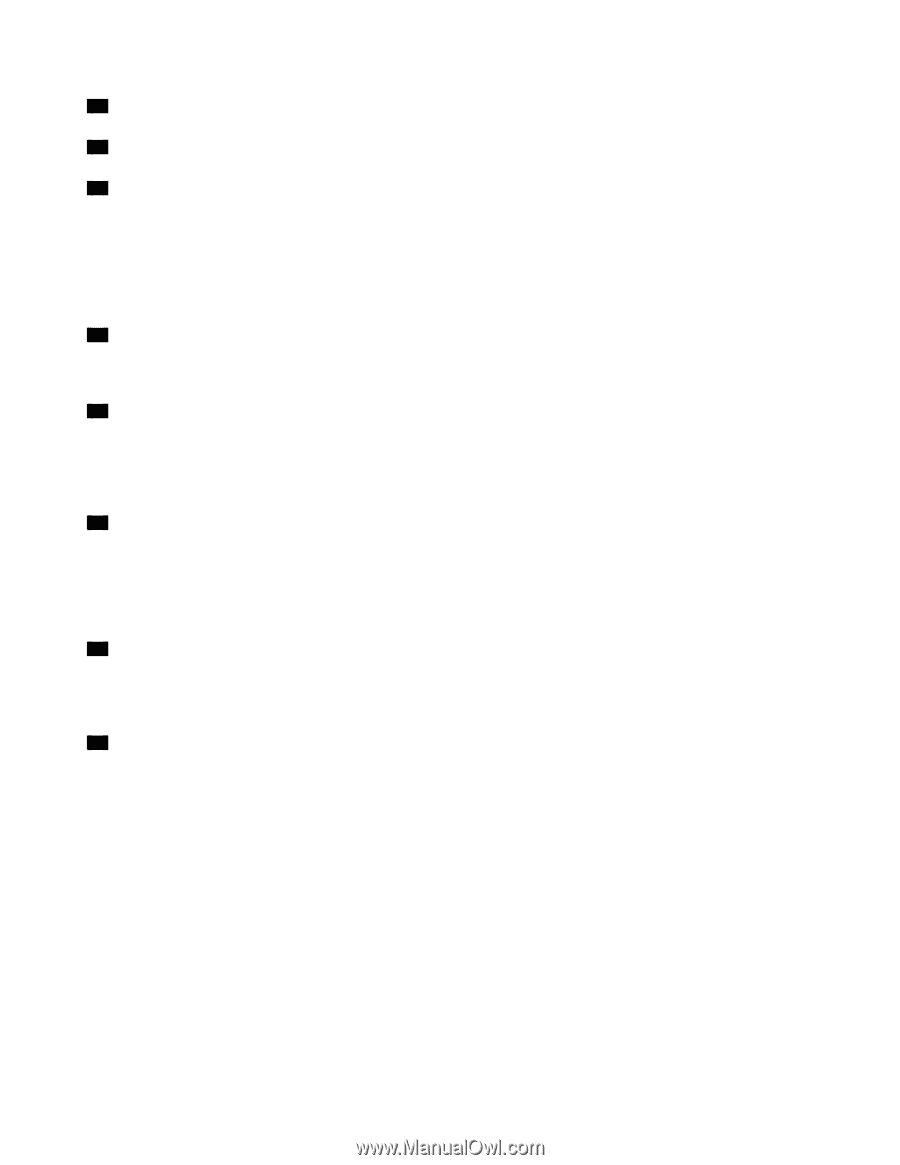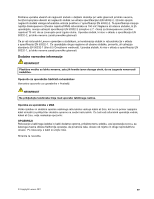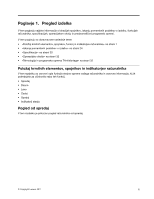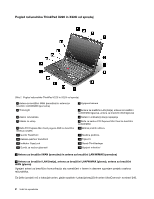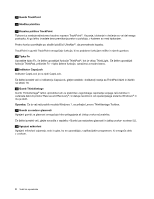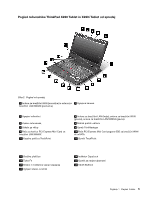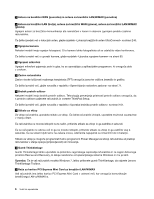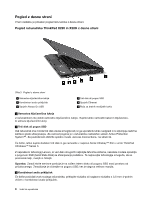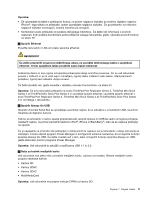Lenovo ThinkPad X220i (Slovenian) User Guide - Page 22
Indikator CapsLock, Gumbi TrackPoint
 |
View all Lenovo ThinkPad X220i manuals
Add to My Manuals
Save this manual to your list of manuals |
Page 22 highlights
11 Gumbi TrackPoint 12 Sledilna ploščica 13 Kazalna paličica TrackPoint Tipkovnica vsebuje edinstveno kazalno napravo TrackPoint®. Kazanje, izbiranje in vlečenje so vsi del enega postopka, ki ga lahko izvedete brez premikanja prstov s položaja, v katerem so med tipkanjem. Prstno konico pomikajte po sledilni ploščici UltraNav®, da premaknete kazalec. TrackPoint in gumbi TrackPoint omogočajo funkcije, ki so podobne funkcijam miške in njenih gumbov. 14 Tipka Fn Uporabite tipko Fn, če želite uporabljati funkcije ThinkPad®, kot je vklop ThinkLight. Če želite uporabljati funkcije ThinkPad, pritisnite Fn + tipko želene funkcije, označeno z modro barvo. 15 Indikator CapsLock Indikator CapsLock je na tipki CapsLock. Če želite izvedeti več o indikatorju CapsLock, glejte razdelek »Indikatorji stanja za ThinkPad X220 in X220i« na strani 19. 16 Gumb ThinkVantage Gumb ThinkVantage® lahko uporabite tudi za prekinitev zagonskega zaporedja svojega računalnika in zaženete delovni prostor Rescue and Recovery®, ki deluje neodvisno od operacijskega sistema Windows® in mu je skrit. Opomba: Če je vaš računalnik modela Windows 7, se prikaže Lenovo ThinkVantage Toolbox. 17 Gumbi za nadzor glasnosti Vgrajeni gumbi za glasnost omogočajo hitro prilagajanje ali izklop zvoka računalnika. Če želite izvedeti več, glejte navodila v razdelku »Gumbi za nastavitev glasnosti in izklop zvoka« na strani 52. 18 Vgrajeni mikrofoni Vgrajeni mikrofoni zajamejo zvok in glas, ko se uporabljajo z aplikacijskim programom, ki omogoča delo z zvokom. 4 Vodič za uporabnika